Cách lắp đặp card màn hình cho máy tính đơn giản, nhanh chóng
Card màn hình là một bộ phận quan trọng trong máy tính, do vậy mà việc chọn và lắp đặt cũng cần thận trọng để đảm bảo chất lượng hình ảnh cho máy tính của bạn. Bài viết sau đây sẽ hướng dẫn các bạn chọn và lắp đặt card màn hình cho máy tính đơn giản, nhanh chóng.
1. Chọn card màn hình
- Kiểm tra nguồn điện
Vì card màn hình tiêu tốn rất nhiều lượng điện năng trong máy tính nên bạn cần kiểm tra kỹ công suất tiêu thụ của từng card màn hình để phù hợp với máy tính của mình. Nếu lượng điện yếu thì máy tính sẽ không thể hoạt động ổn định được.
- Kiểm tra bo mạch chủ tương thích với card màn hình
Trên các bo mạch chủ đời mới sẽ có khe cắm card màn hình PCI-E. Bo mạch chủ đời cũ chỉ có khe AGP.
- Ước tính không gian trống
Do card đồ họa có nhiều kích thước nên bạn cần xem thông số chính xác trước khi mua. Card màn hình onboard sẽ có kích thước và độ dày lớn hơn card màn hình rời. Khi lắp đặt, card đồ họa phải nằm gọn trong một case, vị trí cắm cũng cần phải thoáng sao cho khi lắp ráp không bị vướng với các linh kiện khác.
- Xác định nhu cầu người sử dụng
+ Phục vụ các tác vụ văn phòng, đảm bảo một máy tính ổn định bạn chỉ cần 2-4 triệu đã tìm được một chiếc card đồ họa mạnh và đáp ứng được các nhu cầu của bạn. Một số sản phẩm gợi ý: ASUS PH-GT1030-O2G, MSI GT 1030 AERO ITX OC, GIGABYTE N710D5-1GL,
+ Mục đích chính là chơi game, người dùng cần phải chi trả với số chi phí lớn hơn khoảng từ 6-8 triệu đồng vì các game có cấu hình cao hiện nay cần một card đồ họa thật sự xịn để người dùng có thể trải nghiệm mượt mà. Một số card màn hình được đề xuất như: GALAX GeForce GTX 1650 EX, ASUS Radeon RX 570 ROG Strix OC, MSI GeForce GTX 1660 SUPER VENTUS XS OC,
+ Nhu cầu thiết kế đồ họa, dựng video là những công việc chuyên môn cao, đòi hỏi những card đồ họa thật sự tốt nhất để việc thiết kế được diễn ra dễ dàng. Một số sản phẩm gợi ý cho bạn là: Quadro K2200, Quadro K5200, NVIDIA GTX 1080, NVIDIA GTX 1650,
2. Tháo máy tính
Bước 1: Gỡ cài đặt trình điều khiển cũ
Chọn biểu tượng Tìm kiếm > Gõ Devide Manager > Chọn ứng dụng Device Manager.
Chọn Display adapters > Bấm chuột phải vào Card màn hình của bạn, như hình minh họa là Intel (R) UHD Graphics 620 > Chọn Disable device.
Bước 2: Rút phích máy tính
Bạn cần tắt nguồn điện để đảm bảo an toàn khi tháo lắp card màn hình.
Bước 3: Tháo vỏ máy
- Đặt nghiêng vỏ máy và xác định phần bo mạch chủ để mở máy.
- Tháo vít bảo vệ ở mặt bên của máy tính.
- Hầu hết các vỏ máy hiện đại đều sử dụng ốc đinh xoắn, tuy nhiên có thể bạn vẫn cần tuốc nơ vít để vặn ốc nếu nó xoáy quá chặt.
- Nên đặt máy trên bề mặt bằng phẳng để dễ tháo gỡ.
- Cần chờ một thời gian để máy tính nguội, tránh bị phỏng.
Bước 4: Xác định khe cắm mở rộng
- Card đồ họa hiện đại thường được kết nối thông qua khe PCIe nằm gần vi xử lý.
- Nếu không thấy card đồ họa, bạn cần kiểm tra trên bo mạch chủ, có thể card đồ họa được lắp đặt ở đây.
- Nếu vẫn không xác định khe PCIe, hãy kiểm tra bo mạch chủ hoặc tài liệu về máy của bạn.
Bước 5: Tự nối đất
- Việc này hạn chế hiện tượng phóng tĩnh điện làm hư hại các thiết bị điện tử.
- Bạn có thể kết nối vòng đeo tay tĩnh điện với vỏ kim loại của máy tính hoặc xã tĩnh điện bằng cách chạm vào bất cứ vật nào bằng kim loại.
- Bạn nên sử dụng giày, dép có đế bằng cao su.
Bước 6: Gỡ bỏ card đồ họa cũ nếu cần
- Tháo vít bảo vệ và gỡ tab ở dưới cùng thẻ, ở ngay sau khe cắm.
- Hướng để kéo card đồ họa là kéo thẳng thẻ ra ngoài để tránh làm hư hại khe cắm.
- Cần đảm bảo ngắt kết nối toàn bộ cổng hiển thị trước khi tháo card đồ họa và máy tính không được kết nối với nguồn điện.
3. Lắp card màn hình
Bước 1: Làm sạch bụi
- Việc làm sạch bụi sẽ giúp máy tính của bạn dễ dàng tản nhiệt hơn.
- Nên sử dụng công cụ hút khí hoặc máy hút bụi nhỏ để làm sạch bụi bên trong.
Bước 2: Lắp đặt card màn hình mới
- Lấy card mới ra khỏi túi chống tĩnh điện và cẩn thận gắn vào khe cắm.
- Bạn nên tránh chạm vào các điểm tiếp xúc trước khi card chạm đáy.
- Bạn cần tháo lớp kim loại cho phủ phần khung gắn với khe PCI-E nếu trước đó máy tính bạn chưa có card màn hình.
- Lắp trực tiếp card mới vào khe PCIe rồi ấn nhẹ. Bạn sẽ nghe thấy tiếng cách khi card vào đúng vị trí. Nhớ xoáy vít vào khung phía ngoài sau khi lắp thẻ.
- Bạn có thể phải tháo bảng xung quanh, ngay phía sau vỏ máy nếu card mới yêu cầu hai khung.
- Đảm bảo không có bất kỳ cáp hay thiết bị nào được kết nối khi lắp card. Bạn nên tháo toàn bộ cáp rồi lắp lại sau khi lắp thẻ xong.
Bước 3: Bảo vệ card đồ họa
- Sau khi gắn xong, hãy dùng vít để gắn chặt chard vào khung.
- Hãy đảm bảo gắn đủ số ốc vít của nhà phát hành đã kèm theo trong card màn hình.
Bước 4: Cắm nguồn điện
- Đa số các loại card đều có một đến hay nối nguồn bạn cần kết nối chúng thông qua cổng PCI-E.
- Một số card dùng bộ chuyển đổi Molex sang PCI-E thì không có nối nguồn.
Bước 5: Đóng vỏ máy tính
- Sau khi hoàn tất cần đóng vỏ máy tính và gắn lại hết tất cả những con ốc trong vỏ để đảm bảo an toàn khi sử dụng.
- Gắn lại các thiết bị vừa tháo trước đó để tạo không gian cho card đồ họa.
Bước 6: Kết nối màn hình
- Hãy kết nối màn hình với cổng hiển thị trên card để tận dụng tối đa ưu điểm mà card đồ họa mang lại.
- Dùng cổng HDMI hoặc DisplayPort (nếu có) để có chất lượng tốt nhất.
- Nếu màn hình không có cáp DVI, card đồ họa sẽ sử dụng bộ chuyển đổi VGA-sang-DVI.
Bước 7: Cài đặt trình điều khiển mới
- Cắm lại toàn bộ các cáp mà bạn đã tháo rời lúc nảy và khởi động lại máy.
- Hệ điều hành sẽ tự động phát hiện card đồ họa và tự cấu hình lại máy tính cho bạn.
- Nếu muốn khai thác tối đa hiệu suất của card màn hình, bạn nên cài trình điều khiển, nhưng việc này sẽ rắc rối hơn nhiều đấy.
Bước 8: Chạy thử
Sau khi hoàn tất tất cả các bước, bạn nên trải nghiệm thử một video độ phân giải cao, game đồ họa cao hoặc thử một phần mềm chỉnh sửa video để kiểm thử độ xịn của card đồ họa mới.
Một số mẫu laptop đang kinh doanh tại Thế Giới Di Động
-
MacBook Pro M1 2020
Online giá rẻ
33.490.000 34.990.000Ưu đãi x3 cho HSSV
-
Trả góp 0%
Acer Nitro 5 Gaming AN515 57 5831 i5 11400H (NH.QDGSV.003)
31.990.000 32.990.000Ưu đãi x3 cho HSSV
Quà 450.000
-
Trả góp 0%
Asus ZenBook UX425EA i5 1135G7 (KI429T)
23.490.000 23.990.000Ưu đãi x3 cho HSSV
Quà 420.000
Xem thêm
>>> Hướng dẫn cách hiển thị This PC, Control Panel trên desktop Windows 10
>>> Hướng dẫn cách lựa chọn phần cứng phù hợp trước khi lắp ráp máy tính
>>> Cách sử dụng ứng dụng Whatsapp trên máy tính đầy đủ, chi tiết
Bài viết đã hướng dẫn cách bạn chọn, gỡ và lắp đặt card màn hình máy tính một cách nhanh chóng. Hy vọng sau khi tham khảo bài viết, bạn sẽ build được cho mình "con ngựa chiến" mạnh mẽ cùng làm việc và giải trí.
Bài viết liên quan
-
Các lỗi thường gặp với card màn hình và cách khắc phục lỗi hiệu quả
-
Bảng xếp hạng card màn hình NVIDIA cho máy tính nổi bật nhất
-
Tìm hiểu card màn hình NVIDIA: Ưu, nhược điểm & các công nghệ nổi bật
-
Card đồ họa rời Radeon Pro 5300M trên laptop là gì? Có mạnh không?
-
VGA là gì? Dùng để làm gì? Có mấy loại? Cách chọn mua card đồ họa
-
[Video] Cách kiểm tra card màn hình máy tính Windows cực đơn giản




.jpg)
.jpg)
.jpg)
.jpg)
.jpg)
.jpg)
.jpg)
.jpg)
.jpg)
.jpg)
.jpg)
.jpg)
.jpg)
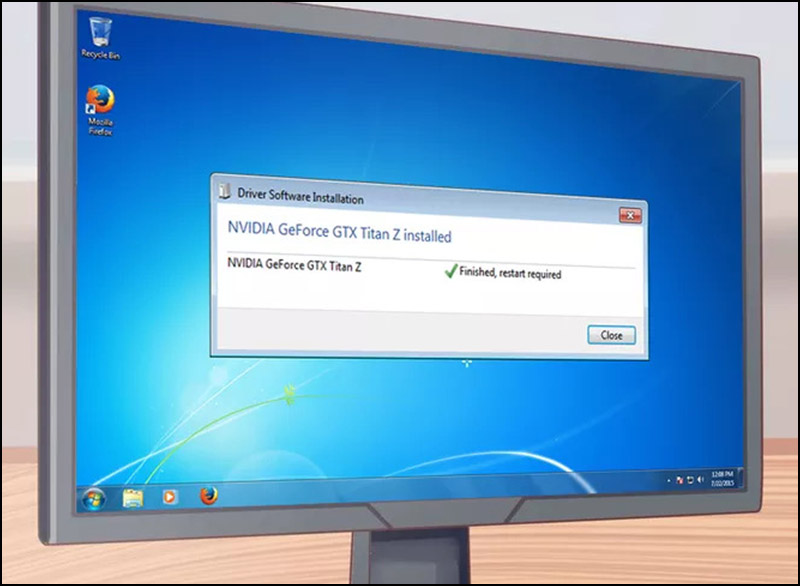
.jpg)


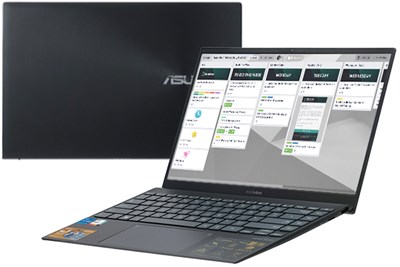






 Không
Không





